Ερώτηση
Θέμα: Πώς να διορθώσετε το σφάλμα κλειδώματος του αρχείου περιεχομένου Steam;
Γεια σας. Προσπαθούσα να ενημερώσω ένα παιχνίδι Path of Exile μέσω του Steam και έλαβα ένα σφάλμα "Κλειδωμένο αρχείο περιεχομένου". Αυτό δεν συνέβη ποτέ πριν. Θέλω να μπορώ να απολαμβάνω το νέο patch, όπως όλοι οι άλλοι. Υπάρχει κάτι που μπορώ να κάνω για να το διορθώσω; Ευχαριστώ εκ των προτέρων.
Λυμένη απάντηση
Το Steam είναι η μεγαλύτερη πλατφόρμα gaming παγκοσμίως, με περισσότερα από 30.000 παιχνίδια, DLC, βίντεο, σχόλια, κριτικές και άλλο περιεχόμενο. Ανά πάσα στιγμή, υπάρχουν περίπου 20 εκατομμύρια άνθρωποι συνδεδεμένοι στην πλατφόρμα,[1], επομένως οι μηχανικοί του δεσμεύονται να το κάνουν να λειτουργεί ομαλά για όλους τους χρήστες του.
Δυστυχώς, αυτό δεν σημαίνει ότι οι παίκτες δεν αντιμετωπίζουν ποτέ προβλήματα – Τα παιχνίδια Steam δεν θα ξεκινήσουν, λογαριασμοί παραβιάζονται,[2]σφάλματα εγγραφής δίσκου, και άλλα, συμβαίνουν. Το αρχείο περιεχομένου Steam είναι κλειδωμένο είναι ένα από τα πρόσφατα ζητήματα που αντιμετώπισαν οι παίκτες.
Σφάλμα Steam με κλειδωμένο αρχείο περιεχομένου παρουσιάζεται κατά την προσπάθεια λήψης ενός νέου παιχνιδιού ή ενημέρωσης του υπάρχοντος στη βιβλιοθήκη Steam. Χωρίς αμφιβολία, τα ζητήματα λήψης και ενημέρωσης μπορεί να προκαλέσουν σημαντικό χρόνο διακοπής λειτουργίας για τους παίκτες, και αντ' αυτού παίζοντας τους αγαπημένους τους τίτλους, αναγκάζονται να αναζητήσουν τρόπους να διορθώσουν το αρχείο περιεχομένου που είναι κλειδωμένο στο Steam λάθος.
Κατά τη διαδικασία ενημέρωσης ενός παιχνιδιού, οι χρήστες αντιμετωπίζουν το ακόλουθο σφάλμα κλειδώματος του αρχείου περιεχομένου Steam:
Steam – Σφάλμα
Παρουσιάστηκε σφάλμα κατά την ενημέρωση του [παιχνιδιού] (το αρχείο περιεχομένου είναι κλειδωμένο):
C:\\Program Files (x86)\\Steam\\steamapps\\[όνομα παιχνιδιού]
Δείτε τον ιστότοπο υποστήριξης Steam για περισσότερες πληροφορίες
Δυστυχώς, το σφάλμα κλειδώματος του αρχείου περιεχομένου Steam δεν παρέχει πολλές λεπτομέρειες για την εύκολη επιδιόρθωση. Οι χρήστες ανέφεραν ότι το πρόβλημα προκύπτει ξαφνικά, αφού δεν αντιμετώπισαν κανένα πρόβλημα με την ενημέρωση του συγκεκριμένου παιχνιδιού. Σε ορισμένες περιπτώσεις, οι παίκτες ενδέχεται να αποκλειστούν από το παιχνίδι λόγω της αδυναμίας ενημέρωσης του στην πιο πρόσφατη έκδοση.
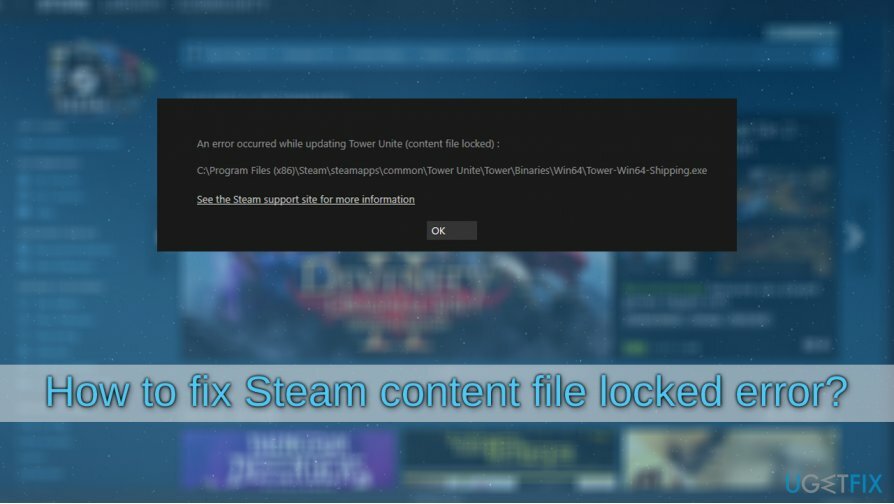
Δεν αποτελεί έκπληξη το γεγονός ότι υπάρχουν διάφοροι τρόποι για να διορθώσετε το σφάλμα κλειδώματος του αρχείου περιεχομένου Steam, καθώς δεν υπάρχει καθολική λύση που να λειτουργεί για όλους. Εάν αναρωτιέστε ποια λύση θα λειτουργούσε για εσάς, εξαρτάται σε μεγάλο βαθμό από τη διαμόρφωση του συστήματός σας, τα εγκατεστημένα προγράμματα, τα δικαιώματα και πολλούς άλλους παράγοντες. Επομένως, ελέγξτε τις επιδιορθώσεις που παρέχουμε παρακάτω και τουλάχιστον μία από αυτές θα σας βοηθήσει με το πρόβλημα.
Πριν ξεκινήσετε, ωστόσο, θα θέλαμε να προσφέρετε μια λύση με ReimageΠλυντήριο ρούχων Mac X9. Υπό ορισμένες συνθήκες, θα μπορούσε να σας βοηθήσει να διορθώσετε αυτόματα το σφάλμα Steam με κλειδωμένο αρχείο περιεχομένου. Εάν δεν βοήθησε, προχωρήστε με τις λύσεις που παρέχονται παρακάτω.
Διορθώστε 1. Εκκινήστε το Steam με δικαιώματα διαχειριστή
Για να επισκευάσετε το κατεστραμμένο σύστημα, πρέπει να αγοράσετε την έκδοση με άδεια χρήσης Reimage Reimage.
Μία από τις πιο πρωτόγονες, αλλά αποτελεσματικές λύσεις για τη διόρθωση του σφάλματος κλειδώματος του αρχείου περιεχομένου Steam είναι η εκκίνηση της πλατφόρμας με αυξημένα δικαιώματα. Δείτε πώς να το κάνετε:
- Τύπος Win + E στο πληκτρολόγιό σας
- Πλοηγηθείτε στην ακόλουθη τοποθεσία (σημείωση: αυτό μπορεί να διαφέρει αν δεν εγκαταστήσατε το Steam στο α προεπιλεγμένη τοποθεσία):
C:\\Program Files (x86)\\Steam
- Κάντε κύλιση προς τα κάτω μέχρι να βρείτε το steam.exe αρχείο
- Κάντε δεξί κλικ σε αυτό και επιλέξτε Εκτελέστε ως διαχειριστής
- Αν Ελεγχος λογαριασμού χρήστη εμφανίζεται, κάντε κλικ Ναί
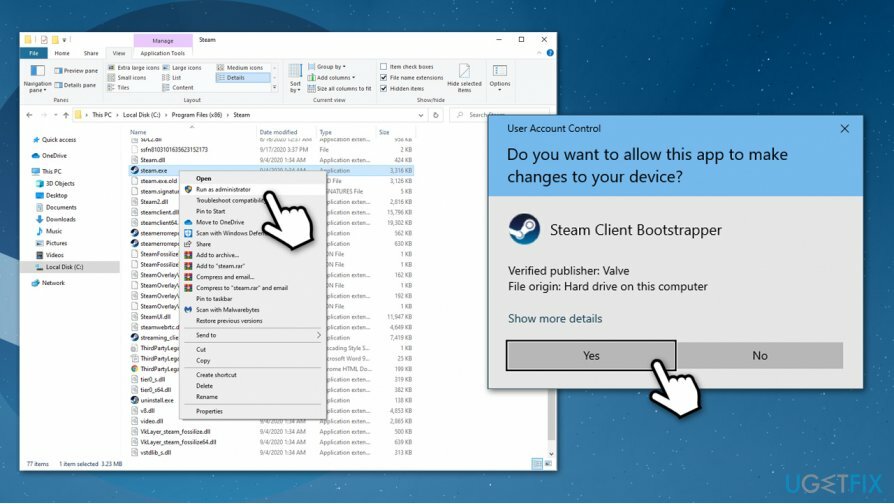
- Δοκιμάστε να κάνετε λήψη της ενημέρωσης ή ενός παιχνιδιού ξανά για να δείτε εάν το πρόβλημα έχει επιλυθεί
Διορθώστε 2. Ελέγξτε το λογισμικό ασφαλείας σας
Για να επισκευάσετε το κατεστραμμένο σύστημα, πρέπει να αγοράσετε την έκδοση με άδεια χρήσης Reimage Reimage.
Το υπερβολικά επιθετικό λογισμικό ασφαλείας μπορεί μερικές φορές να αποτρέψει τη λήψη ορισμένων αρχείων παιχνιδιών, χαρακτηρίζοντάς τα κατά λάθος ως κακόβουλα. Για να μην συμβεί αυτό, μπορείτε να απενεργοποιήσετε προσωρινά τη δυνατότητα προστασίας σε πραγματικό χρόνο και να επιχειρήσετε να κάνετε λήψη των προβληματικών αρχείων ξανά.
Δεν υπάρχουν καθολικές οδηγίες σχετικά με τον τρόπο απενεργοποίησης της προστασίας σε πραγματικό χρόνο, καθώς όλα εξαρτώνται από το λογισμικό ασφαλείας που χρησιμοποιείτε. Επομένως, επισκεφτείτε τον επίσημο ιστότοπο του προγράμματος προστασίας από κακόβουλο λογισμικό και βρείτε εκεί τις οδηγίες.
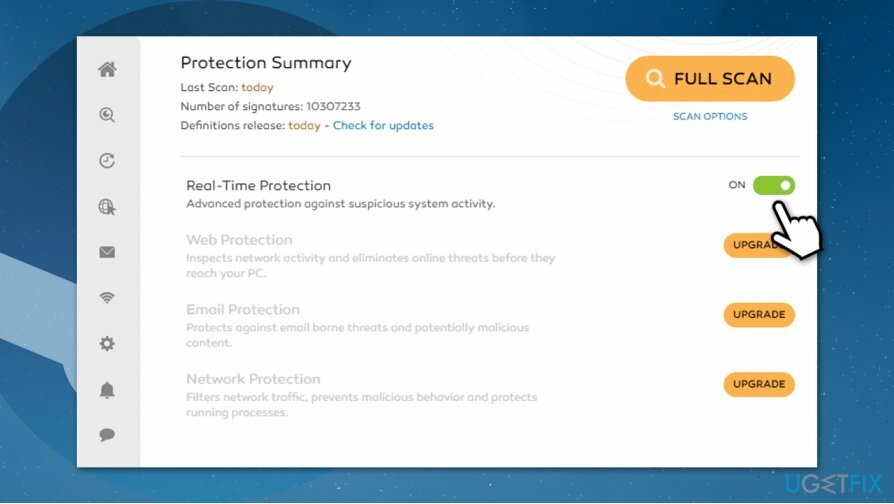
Διορθώστε 3. Επαληθεύστε την ακεραιότητα του αρχείου του παιχνιδιού
Για να επισκευάσετε το κατεστραμμένο σύστημα, πρέπει να αγοράσετε την έκδοση με άδεια χρήσης Reimage Reimage.
- Ανοιξε Ατμός και πήγαινε στο δικό σου Βιβλιοθήκη
- Κάντε δεξί κλικ στο προβληματικό παιχνίδι και επιλέξτε Ιδιότητες
- Παω σε Τοπικά αρχεία αυτί
- Κάντε κλικ στο Επαληθεύστε την ακεραιότητα των αρχείων του παιχνιδιού…
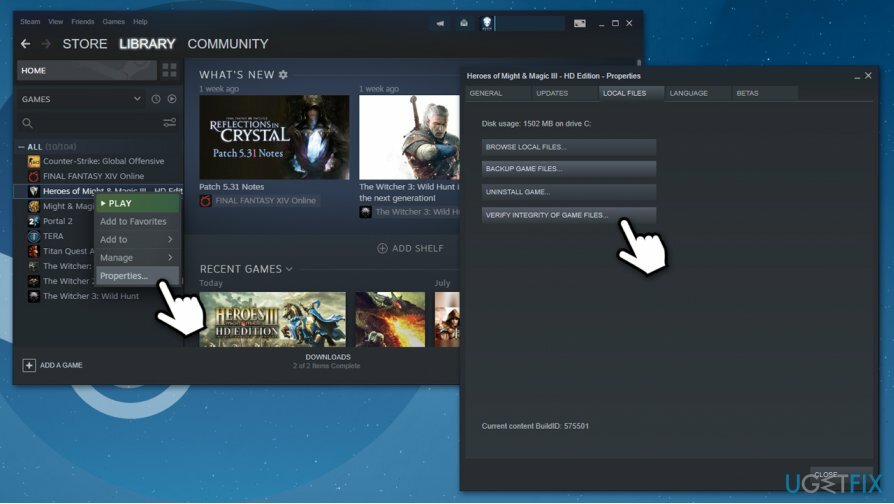
- Περιμένετε μέχρι να ολοκληρωθεί η διαδικασία και ελέγξτε εάν το πρόβλημα κλειδώματος του αρχείου περιεχομένου Steam εξακολουθεί να υπάρχει.
Εάν αυτό δεν βοήθησε, μπορείτε επίσης να προσπαθήσετε επανεγκαταστήστε το προβληματικό παιχνίδι.
Διορθώστε 4. Διαγράψτε το προβληματικό αρχείο
Για να επισκευάσετε το κατεστραμμένο σύστημα, πρέπει να αγοράσετε την έκδοση με άδεια χρήσης Reimage Reimage.
Εάν ρίξετε μια ματιά στο σφάλμα κλειδώματος του αρχείου περιεχομένου Steam, θα σας παρέχει συνήθως λεπτομέρειες σχετικά με το πού βρίσκεται το προβληματικό αρχείο. Το μόνο που έχετε να κάνετε είναι να μεταβείτε στην αναφερόμενη τοποθεσία και να προσπαθήσετε να διαγράψετε το αρχείο και, στη συνέχεια, να προσπαθήσετε να ενημερώσετε ξανά ένα παιχνίδι. Το αρχείο θα πρέπει να βρίσκεται στο φάκελο "λήψη" στο φάκελο Steam:
C:\\Program Files (x86)\\Steam\\steamapps\\downloading
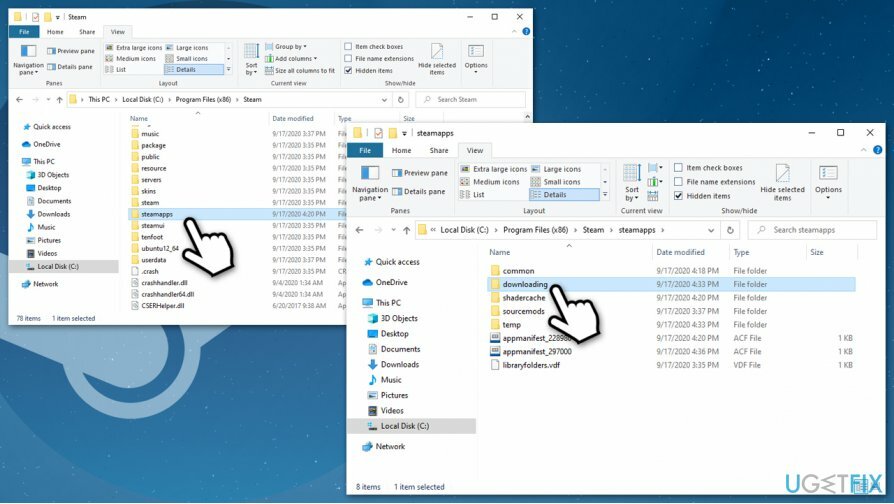
Διορθώστε 5. Εκτελέστε την εντολή ελέγχου δίσκου μέσω της γραμμής εντολών
Για να επισκευάσετε το κατεστραμμένο σύστημα, πρέπει να αγοράσετε την έκδοση με άδεια χρήσης Reimage Reimage.
Σε ορισμένες περιπτώσεις, προβλήματα με τον σκληρό δίσκο μπορεί να προκαλούν το σφάλμα κλειδώματος του αρχείου περιεχομένου Steam. Επομένως, θα πρέπει να αποκτήσετε πρόσβαση στη γραμμή εντολών και να εκτελέσετε τον έλεγχο του δίσκου:
- Πληκτρολογήστε cmd στην αναζήτηση των Windows
- Κάντε δεξί κλικ Γραμμή εντολών αποτέλεσμα και επιλογή Εκτελέστε ως διαχειριστής
- Πληκτρολογήστε την παρακάτω εντολή και πατήστε Εισαγω:
chkdsk c: /f /r /x
- Εάν λάβετε ένα σφάλμα που υποστηρίζει ότι ο τόμος χρησιμοποιείται, πληκτρολογήστε το γράμμα "Υ” και μετά πατήστε Εισαγω Άλλη μια φορά
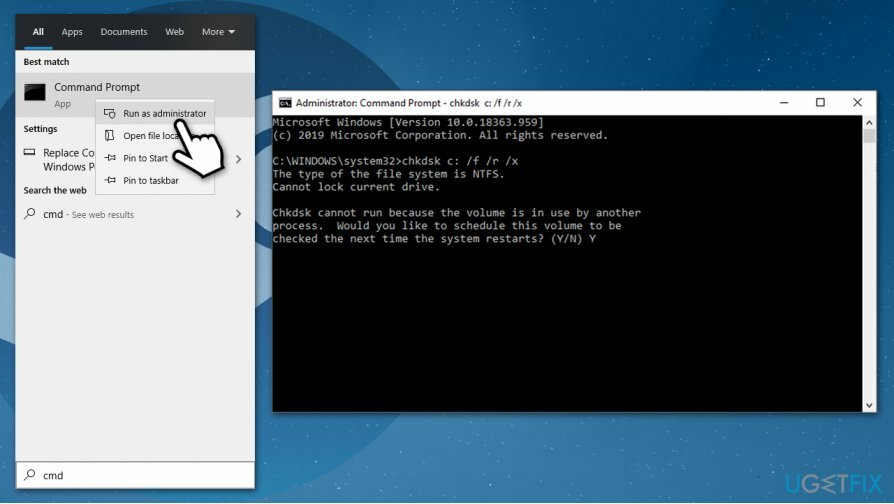
- Ο δίσκος ελέγχου θα εκτελεστεί την επόμενη φορά που θα επανεκκινήσετε τον υπολογιστή σας.
Διορθώστε 6. Επαναφέρετε το Winsock
Για να επισκευάσετε το κατεστραμμένο σύστημα, πρέπει να αγοράσετε την έκδοση με άδεια χρήσης Reimage Reimage.
Μερικοί χρήστες είπαν ότι η επαναφορά του Winsock[3] τους βοήθησε να διορθώσουν το πρόβλημα. Δείτε πώς να το κάνετε:
- Ανοιξε Γραμμή εντολών ως διαχειριστής όπως εξηγήθηκε στο προηγούμενο βήμα
- Πληκτρολογήστε την παρακάτω εντολή και πατήστε Εισαγω:
επαναφορά netsh winsock
-
Επανεκκίνηση τη μηχανή σας
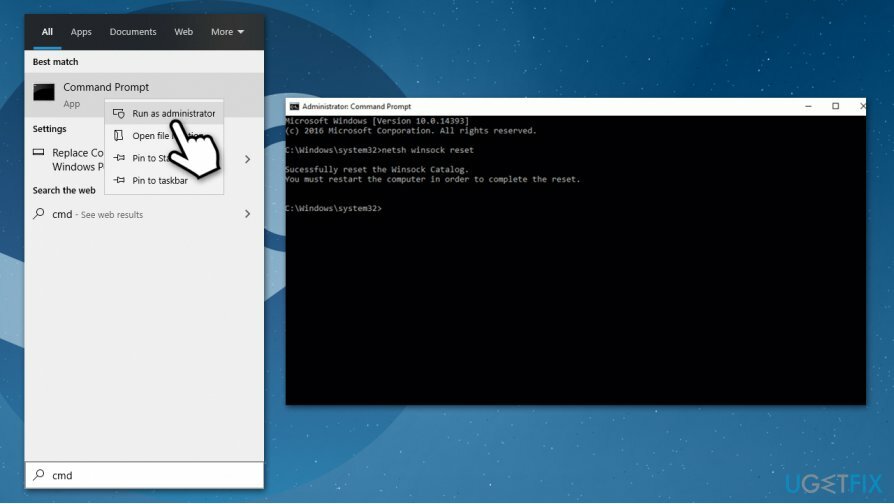
Διορθώστε 7. Επανεγκαταστήστε το Steam
Για να επισκευάσετε το κατεστραμμένο σύστημα, πρέπει να αγοράσετε την έκδοση με άδεια χρήσης Reimage Reimage.
Εάν καμία από τις παραπάνω λύσεις δεν λειτούργησε για εσάς, θα πρέπει να εγκαταστήσετε ξανά το Steam εντελώς. Πολλοί χρήστες ισχυρίστηκαν ότι αυτό κατάφερε να επιτύχει μια μόνιμη διόρθωση σφάλματος κλειδωμένου αρχείου περιεχομένου Steam.
- Πληκτρολογήστε Πίνακας Ελέγχου στην αναζήτηση των Windows και πατήστε Εισαγω
- Παω σε Προγράμματα > Απεγκατάσταση προγράμματος
- Εύρημα Ατμός,κάντε δεξί κλικ και επιλέξτε Απεγκατάσταση
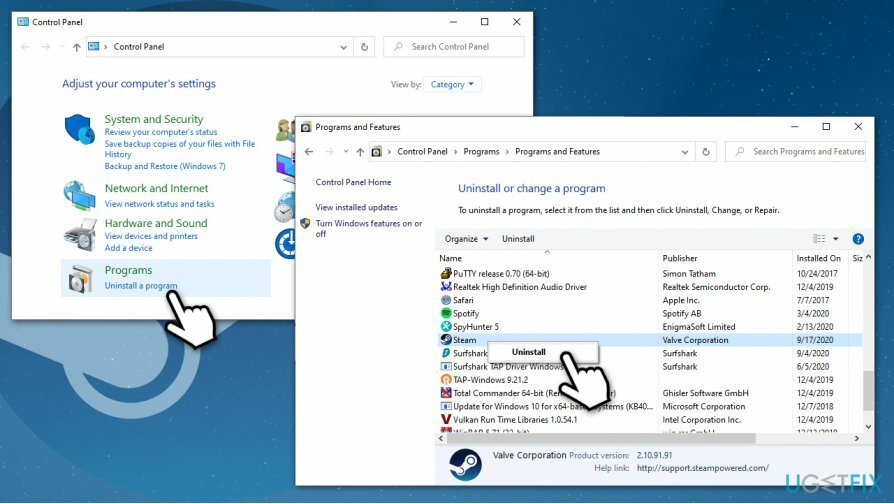
- Συνεχίστε με τις οδηγίες στην οθόνη για να ολοκληρώσετε τη διαδικασία
- μεταβείτε στο επίσημη ιστοσελίδα του Steam και κατεβάστε το νεότερος πελάτης
- Εγκαταστήστε, συνδεθείτε ξανά και, στη συνέχεια, κατεβάστε ξανά όλα τα παιχνίδια.
Επιδιορθώστε τα Σφάλματά σας αυτόματα
Η ομάδα του ugetfix.com προσπαθεί να κάνει το καλύτερο δυνατό για να βοηθήσει τους χρήστες να βρουν τις καλύτερες λύσεις για την εξάλειψη των σφαλμάτων τους. Εάν δεν θέλετε να δυσκολευτείτε με τεχνικές χειροκίνητης επισκευής, χρησιμοποιήστε το αυτόματο λογισμικό. Όλα τα προτεινόμενα προϊόντα έχουν ελεγχθεί και εγκριθεί από τους επαγγελματίες μας. Τα εργαλεία που μπορείτε να χρησιμοποιήσετε για να διορθώσετε το σφάλμα σας παρατίθενται παρακάτω:
Προσφορά
Κάν 'το τώρα!
Λήψη ΔιόρθωσηΕυτυχία
Εγγύηση
Κάν 'το τώρα!
Λήψη ΔιόρθωσηΕυτυχία
Εγγύηση
Εάν δεν καταφέρατε να διορθώσετε το σφάλμα σας χρησιμοποιώντας το Reimage, επικοινωνήστε με την ομάδα υποστήριξής μας για βοήθεια. Παρακαλούμε, ενημερώστε μας όλες τις λεπτομέρειες που πιστεύετε ότι πρέπει να γνωρίζουμε για το πρόβλημά σας.
Αυτή η κατοχυρωμένη με δίπλωμα ευρεσιτεχνίας διαδικασία επισκευής χρησιμοποιεί μια βάση δεδομένων με 25 εκατομμύρια στοιχεία που μπορούν να αντικαταστήσουν οποιοδήποτε κατεστραμμένο ή λείπει αρχείο στον υπολογιστή του χρήστη.
Για να επισκευάσετε το κατεστραμμένο σύστημα, πρέπει να αγοράσετε την έκδοση με άδεια χρήσης Reimage εργαλείο αφαίρεσης κακόβουλου λογισμικού.

Ιδιωτική πρόσβαση στο Διαδίκτυο είναι ένα VPN που μπορεί να αποτρέψει τον πάροχο υπηρεσιών Διαδικτύου σας, το κυβέρνηση, και τρίτα μέρη από την παρακολούθηση στο διαδίκτυο και σας επιτρέπουν να παραμείνετε εντελώς ανώνυμοι. Το λογισμικό παρέχει αποκλειστικούς διακομιστές για torrenting και streaming, διασφαλίζοντας τη βέλτιστη απόδοση και δεν σας επιβραδύνει. Μπορείτε επίσης να παρακάμψετε γεωγραφικούς περιορισμούς και να προβάλετε υπηρεσίες όπως Netflix, BBC, Disney+ και άλλες δημοφιλείς υπηρεσίες ροής χωρίς περιορισμούς, ανεξάρτητα από το πού βρίσκεστε.
Οι επιθέσεις κακόβουλου λογισμικού, ιδιαίτερα το ransomware, αποτελούν μακράν τον μεγαλύτερο κίνδυνο για τις φωτογραφίες, τα βίντεο, τα αρχεία της εργασίας ή του σχολείου σας. Δεδομένου ότι οι εγκληματίες του κυβερνοχώρου χρησιμοποιούν έναν ισχυρό αλγόριθμο κρυπτογράφησης για το κλείδωμα των δεδομένων, δεν μπορεί πλέον να χρησιμοποιηθεί έως ότου πληρωθούν λύτρα σε bitcoin. Αντί να πληρώνετε χάκερ, θα πρέπει πρώτα να προσπαθήσετε να χρησιμοποιήσετε εναλλακτική ανάκτηση μεθόδους που θα μπορούσαν να σας βοηθήσουν να ανακτήσετε τουλάχιστον ένα μέρος των χαμένων δεδομένων. Διαφορετικά, μπορεί να χάσετε και τα χρήματά σας, μαζί με τα αρχεία. Ένα από τα καλύτερα εργαλεία που θα μπορούσε να επαναφέρει τουλάχιστον μερικά από τα κρυπτογραφημένα αρχεία – Data Recovery Pro.